Bu makale, Makine Çevirisi kullanılarak üretilmiştir.
İçgörü raporları: e-posta performansı
E-postalar, satıcılar için en önemli faaliyetlerden biridir. Giriş e-postası göndermek, bir müşteriyle takip yapmak veya önemli bir anlaşmayı kapatmak olsun, hepsi için önemlidir.
Bunu izlemek için, Insights e-postaların performansı raporu oluşturabilirsiniz. E-posta senkronizasyonu veya Akıllı Bcc kullanılarak gönderilen veya alınan e-postalar bu raporda izlenebilir.
Email performans raporunuzu oluşturma
Raporu oluşturmak için İlhamlar'a gidin ve "+" > Rapor > Aktivite > E-posta performansı seçeneğini tıklayın.
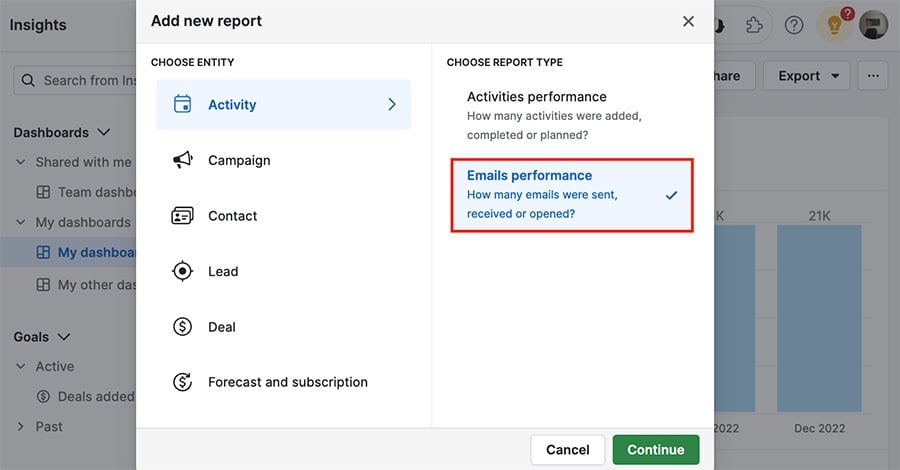
E-postalarınızın performans raporunu görüntüleme
E-posta performans raporunuz üç görüntülenebilir bölüme sahiptir: filtreler, grafik ve tablo görünümü.
Filtreler
Raporun üst kısmında mevcut veri filtrelerinizi görebilir ve sol alt köşedeki “+” kullanarak yeni filtreler ekleyebilirsiniz.
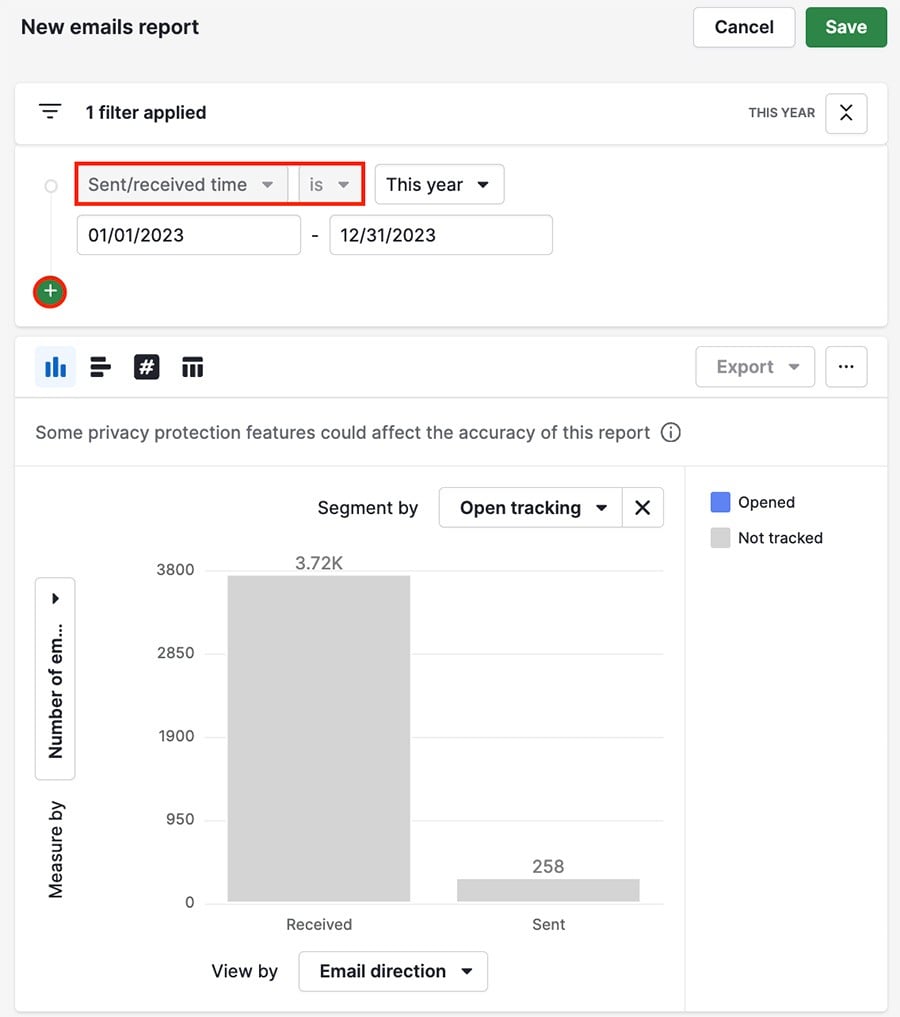
Grafik
Filtrelerinizin altında, verilerinizin görsel bir temsilini görebileceğiniz grafik bölümü bulunur.
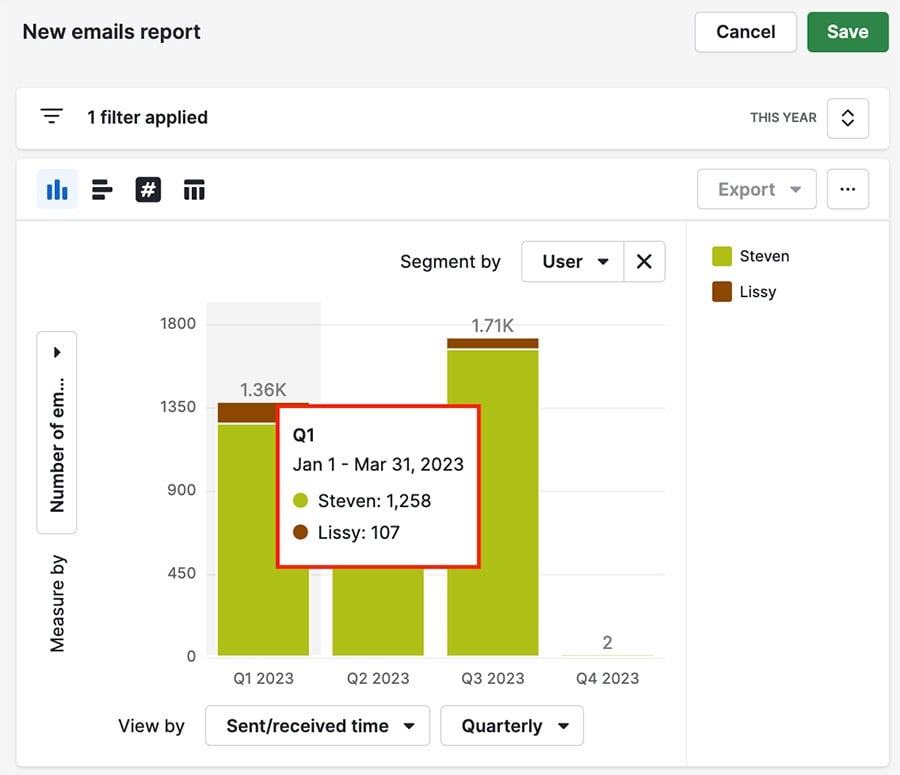
Herhangi bir grafik sütununun üzerine gelerek oradaki verilerin ayrıntılarını görebilirsiniz.
Tablo görünümü
Sayfanın alt kısmında, e-postalarınızı bir elektronik tablo düzeni kullanarak bireysel olarak görüntüleyebileceğiniz veya raporunuzda bulunan verilerin özetini görebileceğiniz tablo görünümü bulunur.
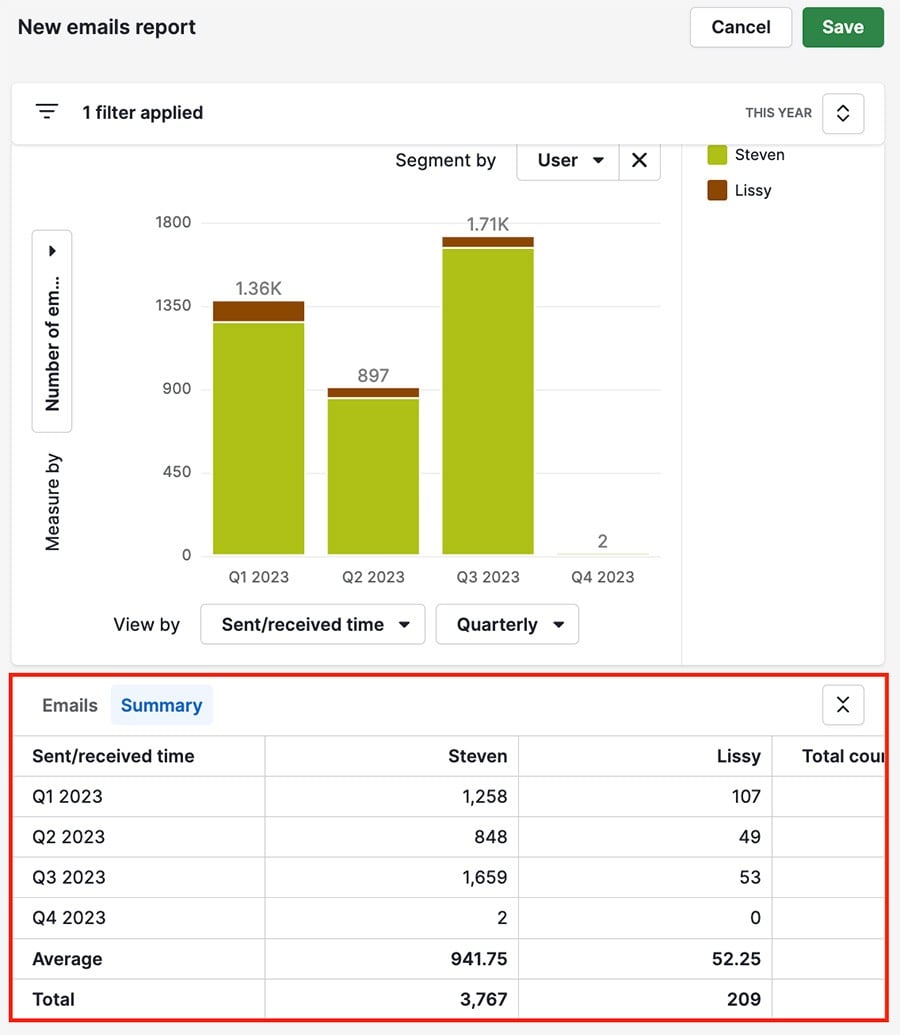
E-posta performans raporunuzu özelleştirmek
E-posta performans raporunuzu özelleştirmek, raporunuzun verilerini görselleştirmek için birçok seçenek sunar.
Şu üç ölçütü kullanarak grafiklerinizin görünümünü ve verilerini değiştirebilirsiniz: Görünüm, Ölçümle ve Bölmeye göre.
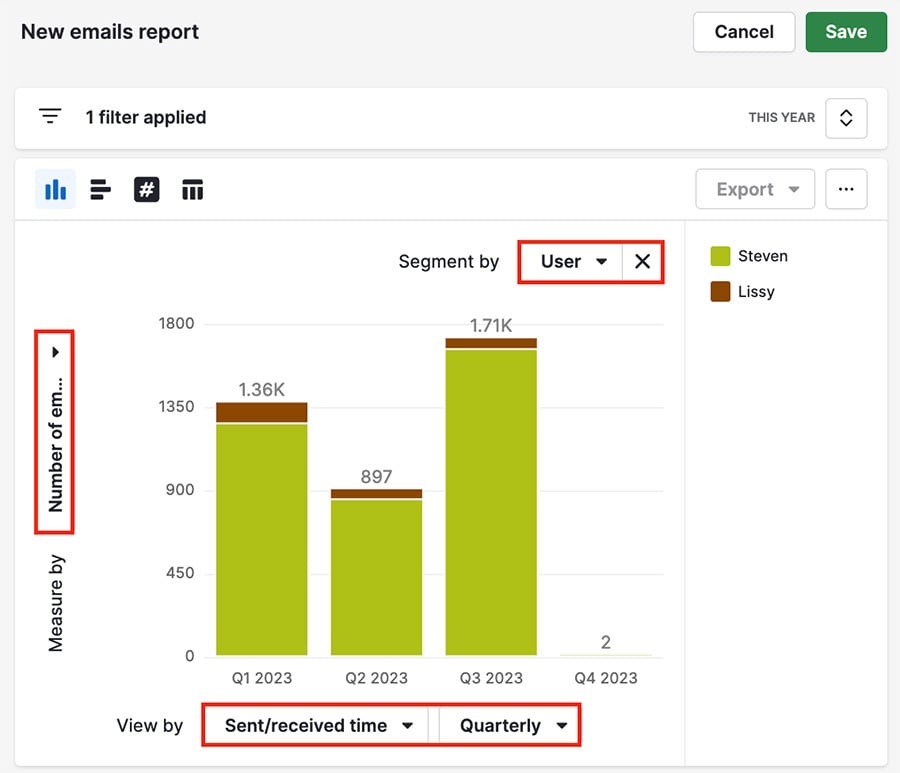
Görünüm (X-ekseni)
Görünüm bölümü, grafikteki sütunlarınızın nasıl ayrıldığını belirler. Örneğin, bu grafik 2023 yılındaki dört gönderilen/alınan zaman sütununa bölünmüştür.
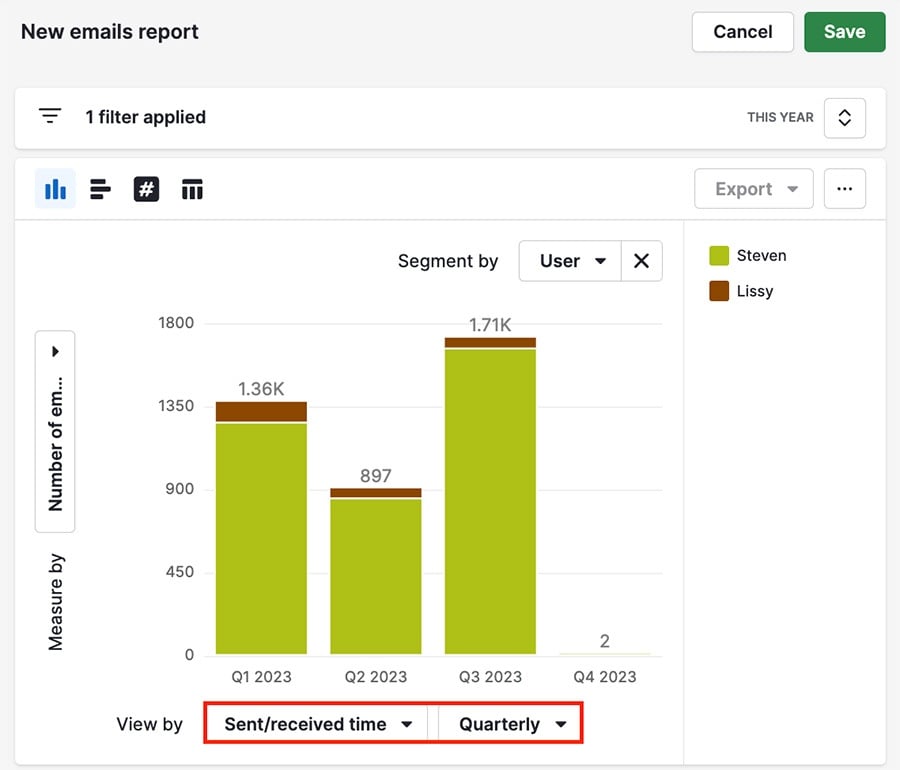
Ölçümle (y-ekseni)
Ölçümle bölümü, her sütundaki dikey olarak sayılan verileri temsil eder. Bu bölümde kullanabileceğiniz iki farklı alan bulunur:
- Ortalama yanıt süresi (dakika cinsinden)
- E-posta sayısı
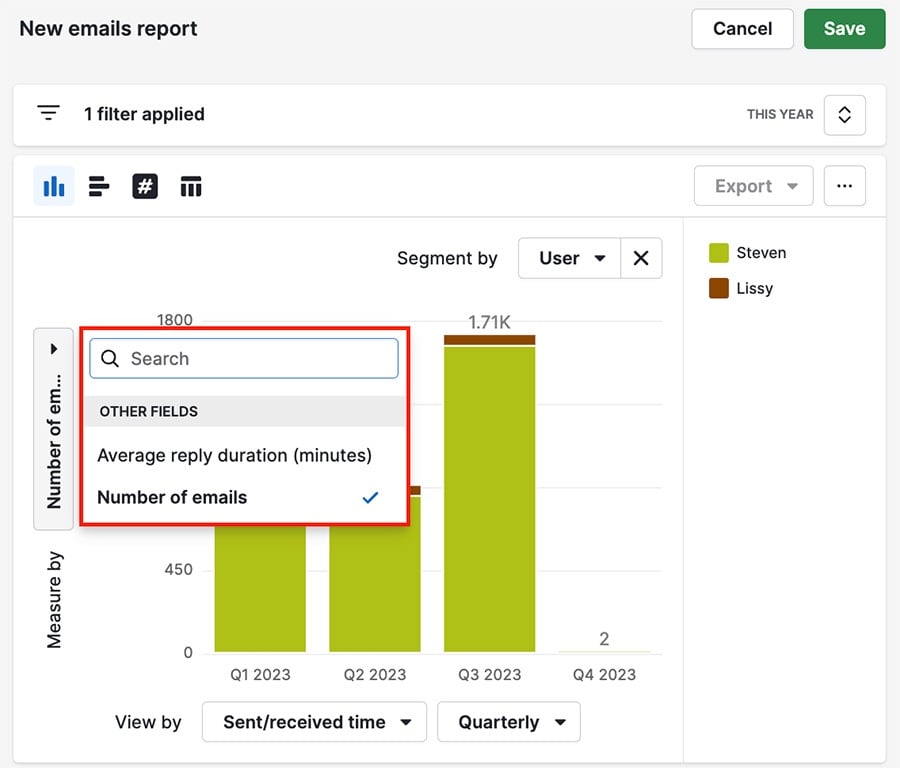
Bölmeyle
Bölmeyle bölümü, her bir sütundaki renklendirmeyi temsil eder. Örneğin, bu grafikte iki farklı kullanıcı tarafından gönderilen e-postaları göstermek için iki renk (yeşil ve kahverengi) kullanılmıştır.
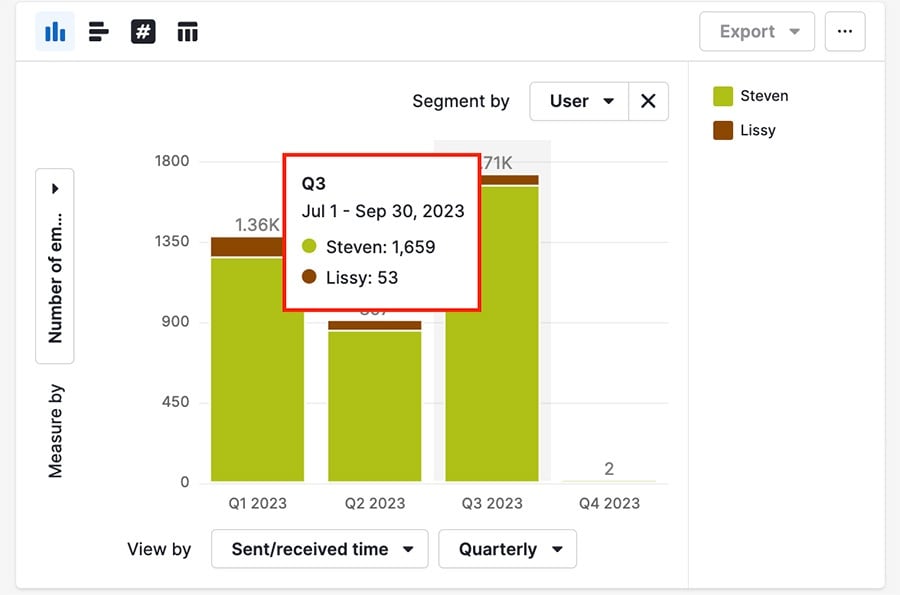
E-posta performans grafiğinizi bölmek için kullanabileceğiniz altı farklı alan bulunur:
- E-posta yönü
- Bağlantı takibi
- Açma takibi
- Yanıt takibi
- Takım
- Kullanıcı
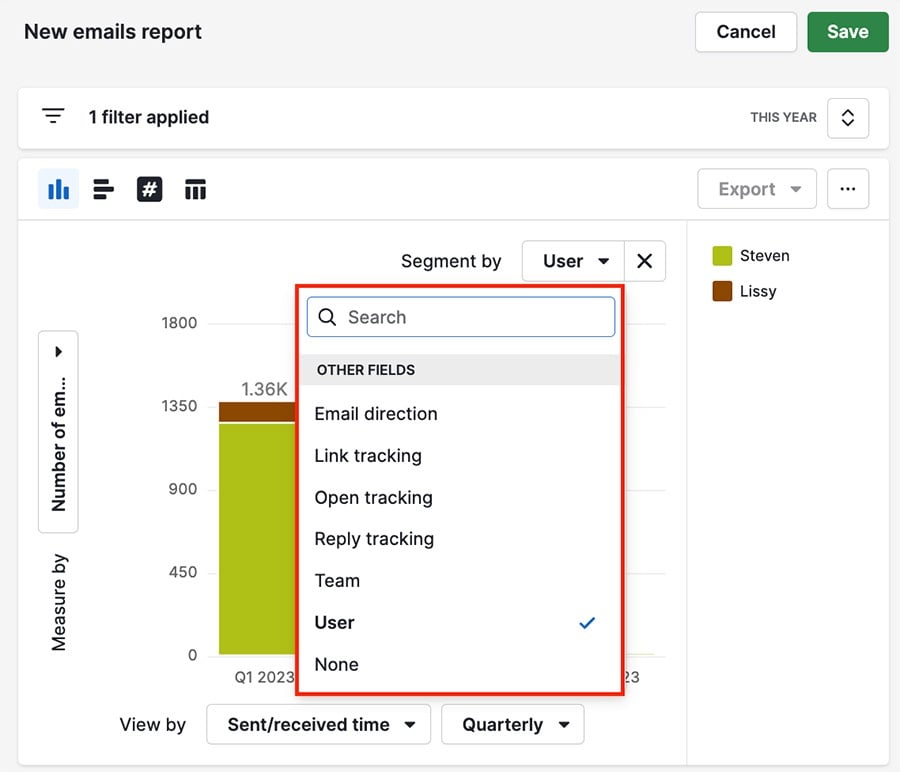
Ayrıca, ”yok“ seçeneğini bölme seçeneği olarak seçebilirsiniz, bu durumda tüm sütunlarınız aynı renkte görünecektir.
Sütunlarınızın rengini ve görüntülenen sütun sayısını, grafiklerinizin sağ üst köşesindeki ”...“ bağlantısına tıklayarak belirleyebilirsiniz.
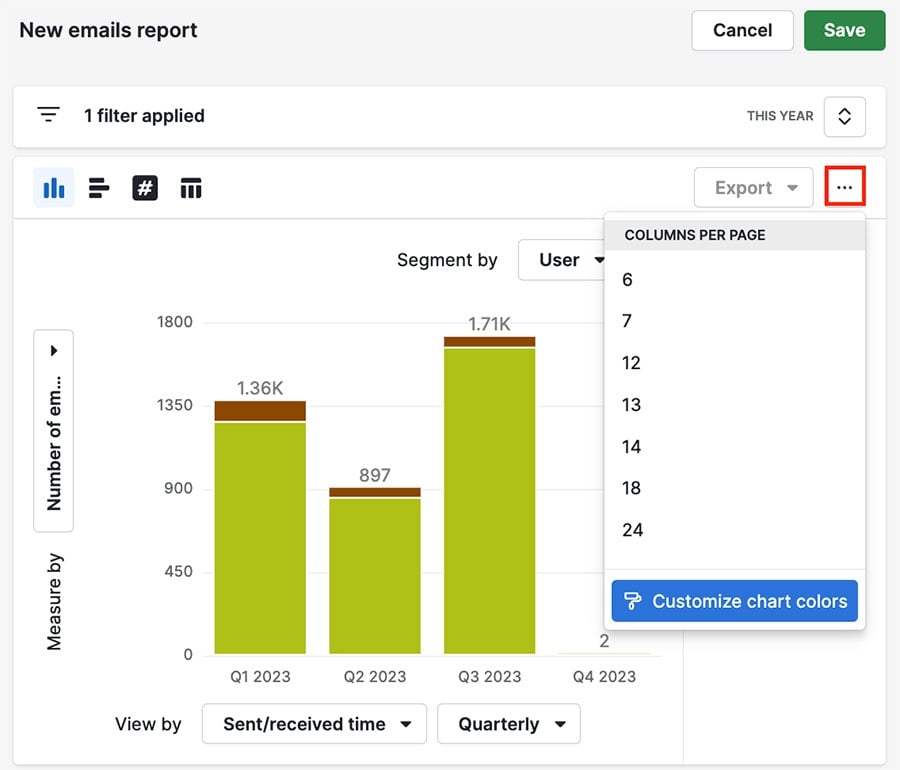
Yanıt takibi
Yanıt takibi alanlarını kullanarak e-postaların ne zaman açıldığını ve yanıtlandığını görmek gibi çeşitli metrikler alabilirsiniz.
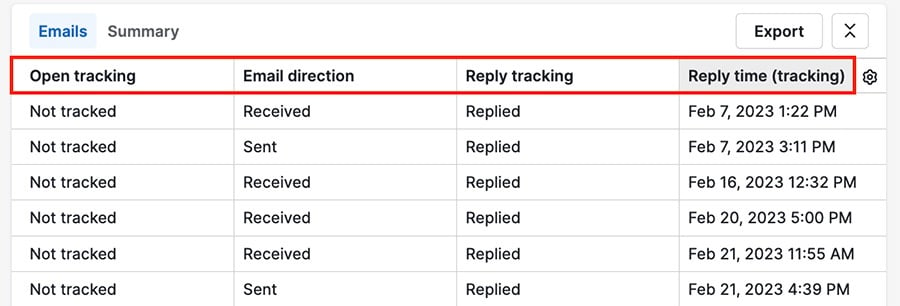
Aşağıdaki yerlerde yanıt takibi alanlarını bulabilirsiniz:
| Alan adı | Alan konumu | Alan tarafından yanıtlanan soru |
| Yanıt takibi | Filtreleme, segment, görünümü düzenle ve tablo görünümü bölümleri | Alıcı e-postama yanıt verdi mi? |
| Yanıt süresi (takip) | Filtreleme, görünümü düzenle ve tablo görünümü bölümleri | E-postama ne zaman yanıt verdiler? |
| Yanıt süresi (dakika) | Filtreleme, görünümü düzenle ve tablo görünümü bölümleri | E-postamı aldıktan sonra ne kadar süre sonra yanıt verdiler? |
Eğer tablo görünümündeyse, görünen alanları değiştirmek ve mevcut olanları görmek için dişli simgesine tıklayabilirsiniz.
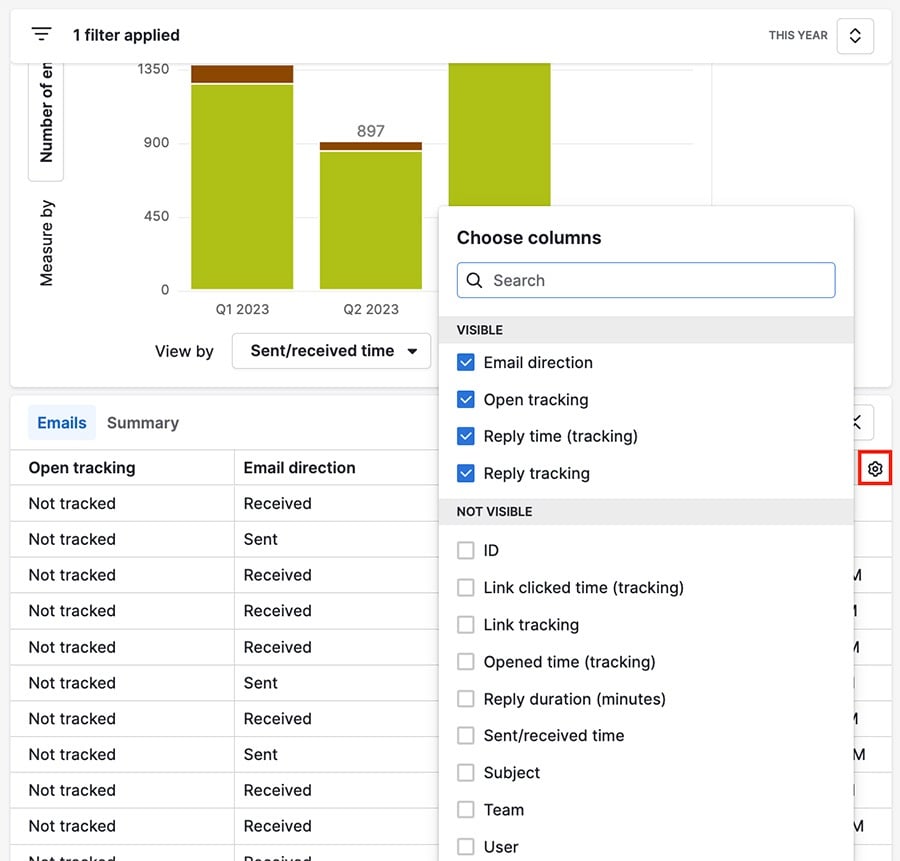
Örneğin, bu tabloda görünümü düzenle alanı yanıt takibi ve sütunlar yanıtlanmış ve yanıtlanmamış e-postaları göstermektedir.
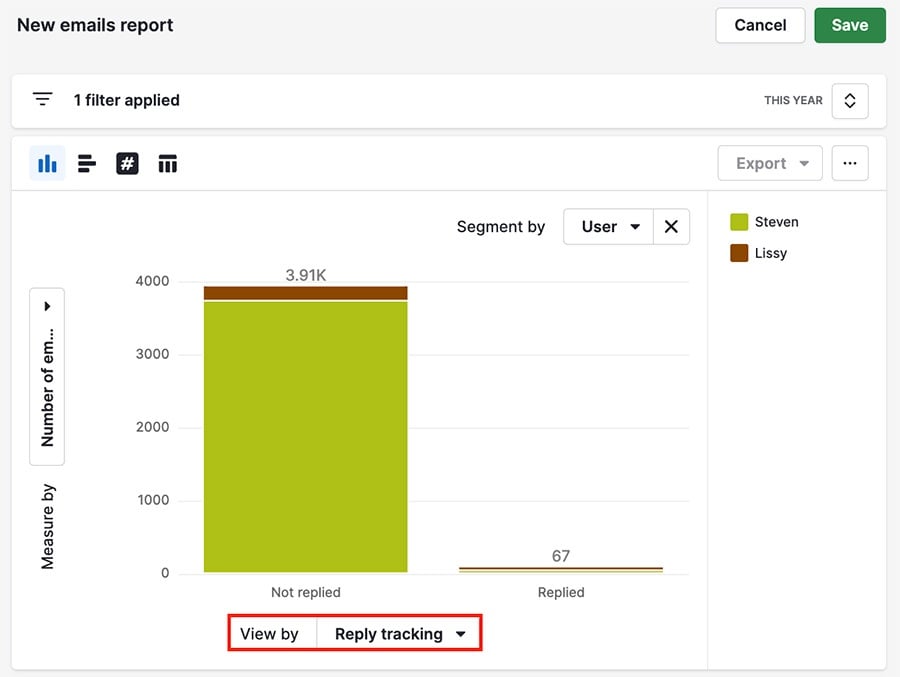
Bu rapordan, gönderilen e-postaların çoğunun yanıt almadığı anlaşılabilir. Bu bilgi, farklı bir e-posta stratejisinin gerekip gerekmediğine karar verme konusunda faydalı olabilir.
Bu makale faydalı oldu mu?
Evet
Hayır